光行资源网提供的Ventoy启动盘工具是一款十分功能强大的启动盘制作专用工具,客户能够在电脑上轻轻松松感受非常简单的制做方法,适用多种多样U盘,在电脑上迅速进行启动盘制作。Ventoy U盘启动盘专用工具拥有 强劲的多种类启动盘制作,适用winpe、Windows、Linux等各种类型的系统制作,让客户能够在U盘中进行系统软件的制做。
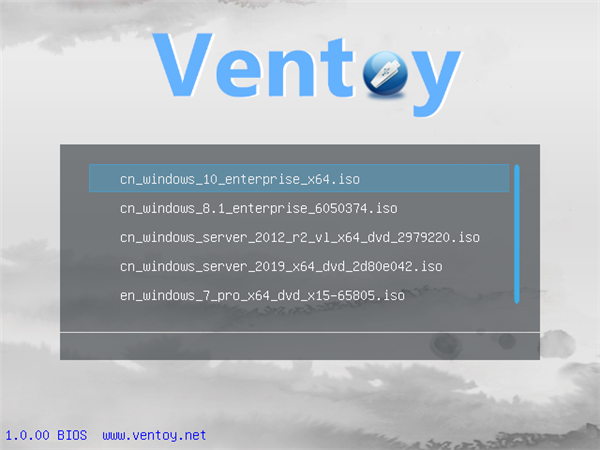
Ventoy启动盘制作专用工具有很多的优势,例如制做好启动盘以后仍然能当一般 U 盘应用,仍旧办公室随顺;提升或删除系统不用恢复出厂设置 U 盘,你只需复制新的 .iso 系统镜像到 U 盘里就可以,应用上超级简单!
Ventoy启动盘工具使用说明
Windows系统安装 Ventoy
下载安装包,例如 ventoy-1.0.00-windows.zip 然后解压开。
直接执行 Ventoy2Disk.exe 如下图所示,选择U盘设备,然后点击 Install 按钮即可。
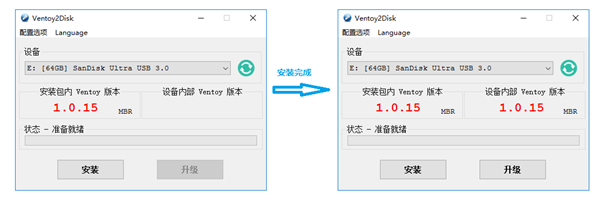
安装包内 Ventoy 版本:当前安装包中的Ventoy版本号
设备内部 Ventoy 版本:U盘中已安装的Ventoy版本号,如果为空则表示未安装
左侧显示的 MBR/GPT:用户当前选择的分区格式,可以在选项中修改,只对安装过程有效
右侧显示的 MBR/GPT:设备当前使用的分区格式
安装:把Ventoy安装到U盘,只有第一次的时候需要,其他情况就只需要Update升级即可
升级:升级U盘中的Ventoy版本,升级不会影响ISO文件
Linux系统安装 Ventoy
下载安装包,例如 ventoy-1.0.00-linux.tar.gz, 然后解压开.
在终端以root权限执行 sh Ventoy2Disk.sh -i /dev/XXX 其中 /dev/XXX 是U盘对应的设备名,比如 /dev/sdb
Ventoy2Disk.sh 命令 [选项] /dev/XXX
命令含义:
-i 安装ventoy到磁盘中 (如果对应磁盘已经安装了ventoy则会返回失败)
-I 强制安装ventoy到磁盘中,(不管原来有没有安装过)
-u 升级磁盘中的ventoy版本
选项含义: (可选)
-r SIZE_MB 在磁盘最后保留部分空间,单位 MB (只在安装时有效)
-s 启用安全启动支持 (默认是关闭的)
-g 使用GPT分区格式,默认是MBR格式 (只在安装时有效)
针对Linux系统有几点需要特殊说明一下:
1. 执行脚本时需要有root权限, 对一些系统比如ubuntu/deepin 执行的时候需要在前面加 sudo 比如 sudo sh Ventoy2Disk.sh -i /dev/sdb
2. 必须cd到ventoy解压之后的目录下执行此脚本
3. 请务必输入正确的设备名称,ventoy不会检查你输入的设备是U盘还是本地硬盘,如果输错了有可能会把你的系统盘格式化掉哦!
请注意:选择安装的时候,U盘将会被格式化,里面所有的数据都会丢失!
你只需要安装一次Ventoy即可,剩下的就只需要把各种ISO文件拷贝到U盘中就可以了.
你也可以把它当成普通U盘使用,保存普通文件,不会影响Ventoy的功能。
拷贝ISO文件
安装完成之后,U盘会被分成两个区。第一个分区将会被格式化为exFAT文件系统(你也可以再手动重新格式化成其他支持的文件系统,比如 NTFS/FAT32/UDF/XFS/Ext2/3/4 等,参考 说明), 你只需要把ISO文件拷贝到这里面即可。你可以把ISO文件放在任意目录以及子目录下。 Ventoy默认会遍历所有的目录和子目录,找出所有的ISO文件,并按照字母排序之后显示在菜单中。 你也可以通过插件配置让Ventoy只搜索某一个固定的目录及其子目录。
请注意:ISO文件的全路径中(包括目录、子目录和文件名)不能包含中文或者空格
升级 Ventoy
如果Ventoy发布了新版本之后,你可以点击 Update 按钮进行升级,或者Linux系统中使用 -u 选项进行升级。
需要说明的是,升级操作是安全的,不会影响原有的ISO文件
Ventoy开源许可证
Ventoy是由很多开源工程和一部分我自己开发的代码组成的。
所有我自己开发的代码都遵循 GPLv3+ 许可证。
对于那些开源工程的代码,有一些我修改了他们的源代码,有一些是直接使用了其二进制文件或者库文件。 对于那些修改的代码,遵循和工程自身相同的许可证。
你可以在Ventoy的 License 目录下获取更详细的开源许可证信息。
Ventoy启动盘工具安全启动模式
Ventoy 1.0.07 版本开始支持 Secure Boot (安全启动),但是这个方案不是非常的完美,在有一些机器上不能工作。 因此从 1.0.09 版本开始,在 Ventoy2Disk.exe和Ventoy2Disk.sh 中增加了一个安全启动的选项,默认是关闭的。 因此,默认情况下,如果要在UEFI模式下使用Ventoy,你必须首先确保在BIOS中把安全启动关闭。
当然,如果你愿意,你也可以打开安全启动支持在你的机器上试一试。对于 Ventoy2Disk.exe 在菜单 "配置选项" ---> "安全启动",对于Ventoy2Disk.sh 是加一个 -s 选项。 如果打开后出现错误(比如最常见的一类是显示 Linpus lite boot failed) 则说明这个安全启动的方案不适合你的机器,你必须关闭这个选项,使用默认模式,然后在BIOS中关闭安全启动。 如果没有出现错误,而是出现了类似下面这样的界面,则恭喜你,安全启动可以在你的电脑上使用,但是第一次的时候,你必须按照下面的步骤操作一次。
Ventoy启动盘工具特色
100% 开源,完全免费,国产软件
使用极其简单,只需“复制粘贴”
快速 (拷贝文件有多快就有多快) 直接从ISO文件启动,无需解开
无差异支持Legacy + UEFI 模式 UEFI 模式支持安全启动 (Secure Boot)
支持超过4GB的ISO文件 保留ISO原始的启动菜单风格(Legacy & UEFI)
支持绝大多数普遍电脑操作系统, 已检测200 个ISO文件 不仅是启动,只是详细的安裝过程
ISO 文档支持列表模式或文件目录树模式表明 明确提出 “Ventoy Compatible” 定义
支持软件拓展 支持自动安装布署(1.0.09 )
启动过程中支持U盘设定写保护 不危害U盘日常一般应用
版本升级时数据不会丢失 无需跟随操作系统升级而升级 Ventoy
特色功能
Ventoy启动盘工具,是一款十分好用的启动盘制作工具!用户可以在电脑上轻松体验最简单的制作方式,支持多种U盘,在电脑上快速完成启动盘制作。Ventoy U盘启动盘工具有着强大的多类型启动盘制作,支持winpe、Windows、Linux等多种类型的系统制作,让用户可以在U盘中完成系统的制作。00% 开源,完全免费,国产软件,快速 (拷贝文件有多快就有多快) 直接从ISO文件启动,无需解开









